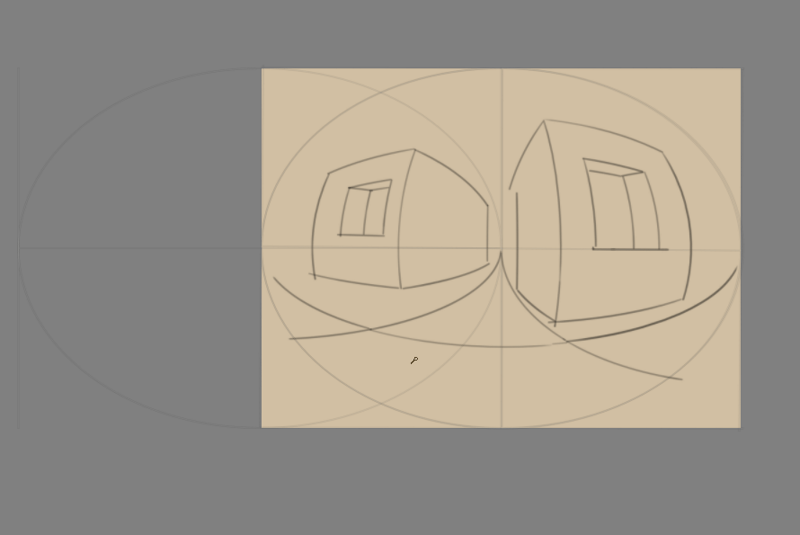Yardımcılarla Boyamak¶
Yardımcı sistemi, düz çizgiler veya daireler çizerken biraz yardım almanıza izin verir.
Bir önizleme şekli olarak kullanılabilirler veya onları serbest fırça aracıyla onlara tutturmak olanaklıdır. Serbest çizim fırçasının araç seçeneklerinden Yardımcılara Tuttur seçeneğiyle tutturmayı açıp kapatabilirsiniz.
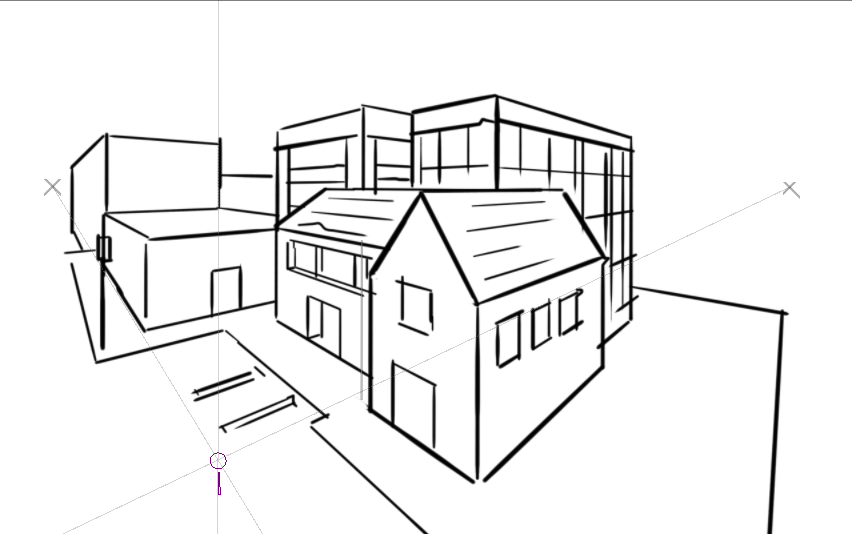
Krita’nın ufuk noktası yardımcıları iş başında.¶
Krita’da aşağıdaki yardımcıları kullanabilirsiniz:
Türler¶
Krita’da bundan birkaç tür vardır. Araç seçenekleri panelinden bir yardımcı türü seçebilirsiniz.
Elips¶
Daireler ve elipsler çizmek için bir yardımcı.
Bu yardımcı üç noktadan oluşur: İlk ikisi elipsin eksenidir ve üçüncüsü onun genişliğini belirler.
- Ortak Merkezli Elips
Bir elipsle aynı; ancak merkezleri ortak olan elipsler yapmaya izin verir.
İlk iki tutacı tutarken Üst Karakter düğmesini basılı tutarsanız yatay ve dikey çizgilerde mükemmel bir biçimde birbirlerine tutturulacaklardır. Üçüncü tutacı tutarken Üst Karakter düğmesine basın ve tam mükemmel bir daireye tutturulur.
Perspektif Elips¶
Elips çizmek için alternatif yardımcı. Ya basitçe elipsin teğet olduğu bir dörtgen tarafından tanımlanan bir elips çizmek için ya da bir dairenin perspektif dönüşümünü temsil eden bir elips olarak bir perspektifte kullanılabilir.
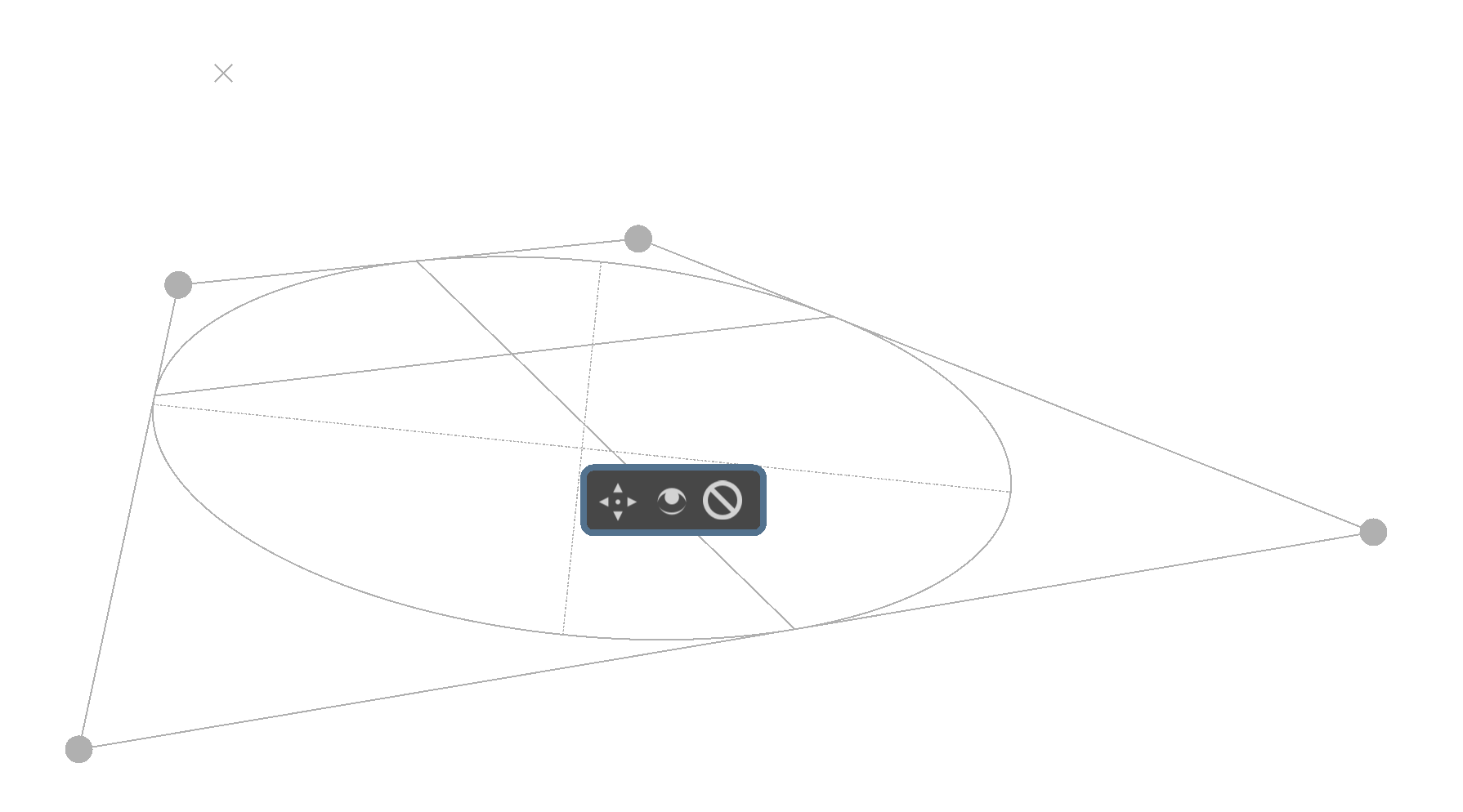
Yardımcı, elipsi tanımlayan dörtgenin köşeleri olan dört noktadan oluşur.
X’e benzer imler, perspektif için olan ufuk noktalarının konumlarını gösterir.
Elipsin içinde iki dizi çizgi vardır: Biri; düz, elipsin dörtgene temas ettiği noktaları birleştiren çizgilerdir. Perspektifte dairenin eksenidir. Noktalı çizgiler, son elipsin geçerli, gerçek eksenini temsil eder.
Perspektif¶
Bu cetvel, resminiz için perspektif kılavuzları olarak hizmet edebilecek ızgaraları tuval üzerinde çizmenize ve değiştirmenize olanak tanır. Önce araç çubuğundaki araca tıklayarak ve ardından tuval üzerinde ızgaranızın dört köşesi gibi hizmet edecek dört noktaya tıklayarak tuvalinize bir ızgara eklenebilir.
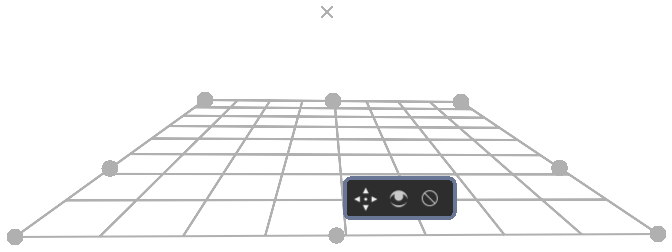
Bu ızgara, fırçaları etkileyebilen “perspektif” algılayıcısıyla birlikte kullanılabilir.
Izgara, dört köşesinden herhangi biri çekilerek manipüle edilebilir. Izgara, kenarlarından birinin orta noktasına tıklayıp sürükleyerek genişletilebilir. Bu, ızgarayı diğer açılarda genişletmenizi sağlar. Bu işlem, sonraki herhangi bir ızgara veya ızgara bölümünde yinelenebilir.
Köşe tutaçlarından herhangi birini tutarken Üst Karakter düğmesine basarsanız diğer köşe tutaçlarından birine kümeler halinde tutturulurlar. Herhangi bir ızgarayı ortasındaki iptal düğmesine tıklayarak silebilirsiniz. Bu araç, karmaşık sahnelere başvurmak için kullanılabilir.
Cetvel¶
Bu grupta üç adet yardımcı vardır:
- Cetvel
İki nokta arasında düz bir çizgi oluşturmaya yardımcı olur.
- Sonsuz Cetvel
Tuvaldeki iki görünür nokta arasında düz bir çizgi tahmin eder.
- Paralel Cetvel
Bu cetvel, tuvalin herhangi bir yerinde iki nokta arasındaki çizgiye paralel bir çizgi çizmenizi sağlar.
İlk iki tutacı tutarken Üst Karakter düğmesine basarsanız bunlar mükemmel bir biçimde yatay veya dikey çizgiler oluşturacaktır.
Added in version 5.1: Bunlardan Cetvel yardımcısı, ayrıca imleyiciler eklemek için ek seçeneklere sahiptir:
- Alt Bölümler
Bu, yardımcının uzunluğuna, yardımcının üzerine eşit şekilde yayılmış çentikler ekler.
- Küçük Alt Bölümler
Bu, Alt Bölümler arasına daha küçükçe çentikler ekler.
Şerit¶
Bu yardımcı, kübik bir bézier eğrisi oluşturmak için dört noktayı konumlandırmanıza ve ayarlamanıza olanak tanır. Ardından, fırça darbenizi doğrudan eğri çizgisine tutturarak eğri boyunca çizebilirsiniz. Her keresinde mükemmel eğriler çizmenizi sağlar!
İlk iki tutacı tutarken Üst Karakter düğmesini basılı tutarsanız yatay ve dikey çizgilerde mükemmel bir biçimde birbirlerine tutturulacaklardır. Üçüncü veya dördüncü tutacı tutarken Üst Karakter düğmesine basın; iliştirildikleri tutaca göreceli olarak tutturulurlar.
Ufuk Noktası¶
Bu yardımcı, genellikle bir ufuk çizgisi için kullanılan bir ufuk noktası oluşturmanıza olanak tanır. Bir önizleme çizgisi çizilir ve tüm tutturulan çizgileriniz bu çizgiye çizilir.
Daha önce oluşturulmuş perspektif çizgilerine hizalamak için dört yardımcı nokta içeren bir adet noktadır.
Yardımcı Aracı aracı ile yapılırlar ve manipüle edilirler.
Merkez tutacı tutarken Üst Karakter düğmesine basarsanız daha önce nerede bulunduklarına bağlı olarak yatay ve dikey çizgilerde mükemmel olarak birbirlerine tutturulacaklardır.
4.1 sürümünde değişti: Ufuk noktası yardımcısı, ayrıca birkaç genel çizgi gösterir.
Bir ufuk noktası yardımcısını henüz oluşturduğunuzda veya hareket ettirdiğinizde o seçilir. Bu, Yardımcı Aracı aracının araç seçeneklerindeki gösterilen çizgi sayısını düzenleyebileceğiniz anlamına gelir.
Balık Gözü Noktası¶
Ufuk noktası yardımcısı gibi, bu yardımcı da 3B uzayda bir dizi paralel çizgi başınadır. Bu nedenle, onu etkili bir şekilde kullanmak için ikincinin birinciye 90 derecelik bir açıda olduğu iki tane kullanın ve her ikisinin merkezine bir ufuk noktası ekleyin. Veya birini paralel bir cetvel ve bir kaçış noktasıyla veya hatta iki kaçış noktasıyla birleştirin. Olasılıklar oldukça fazladır.
Bu yardımcı, yalnızca ufuk noktaları arasında geri bildirim/tutturma sağlamakla kalmayacak, aynı zamanda yardımcının göreceli soluna ve sağına da geri bildirim verecektir. Bu, onu panoramalar gibi uç durumlarda görece kolaylıkla kullanabilmeniz içindir.
İlk iki tutacı tutarken Üst Karakter düğmesini basılı tutarsanız yatay ve dikey çizgilerde mükemmel bir biçimde birbirlerine tutturulacaklardır. Üçüncü tutacı tutarken Üst Karakter düğmesine basın ve tam mükemmel bir daireye tutturulur.
2 Noktalı Perspektif¶
Added in version 5.0.
Bu yardımcı, Ufuk Noktası yardımcısının ve paralel dikey Cetvel işlevlerini tek bir yardımcıda birleştirerek iki noktalı bir perspektifin kurulumunu basitleştirir. Ek olarak, yapılandırılmış perspektifin doğru kare ızgara düzlemlerini görüntüler ve bu, perspektif bozulmasının yoğunluğunu görsel olarak ayarlamanıza yardımcı olabilir.
Bunu başarmak için 3 nokta gerekir: İlk 2’si ufuk noktalarıdır, üçüncü nokta ise kılavuzun nasıl görüntülendiğini etkileyen görüş merkezini belirlemek için kullanılır. İki noktalı perspektifte görüş merkezi ufuk çizgisinde bir noktadır, bu nedenle yardımcı konumunu belirtmek için küçük bir çentik görüntüler. Genel olarak, görüş merkezi aynı zamanda bir illüstrasyonun ana odağının olduğu yerdir.
- Yoğunluk
Araç seçeneklerindeki ek bir seçenek, ızgaranın ne kadar yoğun olduğunu denetler.
- Dikey Cetveli Etkinleştir
Bu dikey cetveli devre dışı bırakmanıza izin verir; böylece yardımcı yalnızca iki ufuk noktası ve bir ızgaradan oluşur.
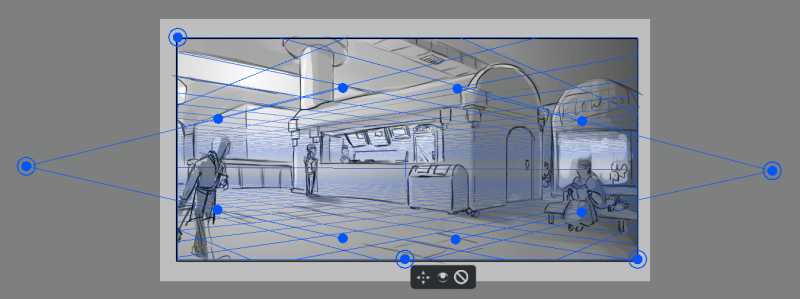
Yukarıdaki görselde, alan sınırlayıcılı iki noktalı bir perspektif, bir iç mekan çizmek için yeterlidir. Yardımcı burada mavi renktedir.¶
İpuçları¶
Aşağıdaki davranışları etkinleştirmek için bir ufuk noktasını hareket ettirirken belirli düğme kombinasyonlarını basılı tutabilirsiniz:
- Seçenek
Ufuk noktası yalnızca ufuk çizgisi boyunca hareket eder
- Kontrol
Kılavuz, ufuk çizgisindeki ufuk noktasıyla birlikte dönecektir. Bu, aynı sahneye ait birkaç iki noktalı nesneyi birbirine farklı açılarda kolayca çizmenizi sağlar.
- Kontrol + Üst Karakter
Izgaranın görüş alanının görsel boyutunu değiştirmek için her iki ufuk noktası da hareket eder.
Öğreticiler¶
Daha fazla bilgi için https://www.youtube.com/watch?v=OhEv2pw3EuI adresindeki derinlemesine inceleme ve öğreticiye bir bakın
Teknik çizim benzeri perspektifler için Krita kurulumu¶
Artık Krita’nın sunduğu çok çeşitli çizim yardımcılarını gördüğünüze göre, bu yardımcıları kullanarak Krita’yı teknik çizim için nasıl kurabileceğinize dair bir örneği aşağıda görebilirsiniz.
Aşağıdaki bu öğretici, yardımcıları belirli teknik görünüm türleri için nasıl ayarlayacağınız konusunda size bir fikir vermelidir.
Bunun yerine gerçek projeksiyonu yapmak istiyorsanız projeksiyon kategorisine bir bakın.
Ortografik¶
Ortografik, bir şeye soldan veya önden bakmaya çalıştığınız bir kiptir. Tipik olarak, perspektif deformasyonunun aksine, her şeyi birbiriyle tam ölçekte tutmaya çalışırsınız.
Burada kullanmak isteyeceğiniz anahtar yardımcı, Paralel Cetvel’dir. Bunları yatay veya dikey olarak ayarlayabilirsiniz, böylece her zaman bir ızgaraya erişebilirsiniz.
Aksonometrik¶
Bu üçünün tümü, “Paralel Cetvel”ler kullanılarak ayarlanır.
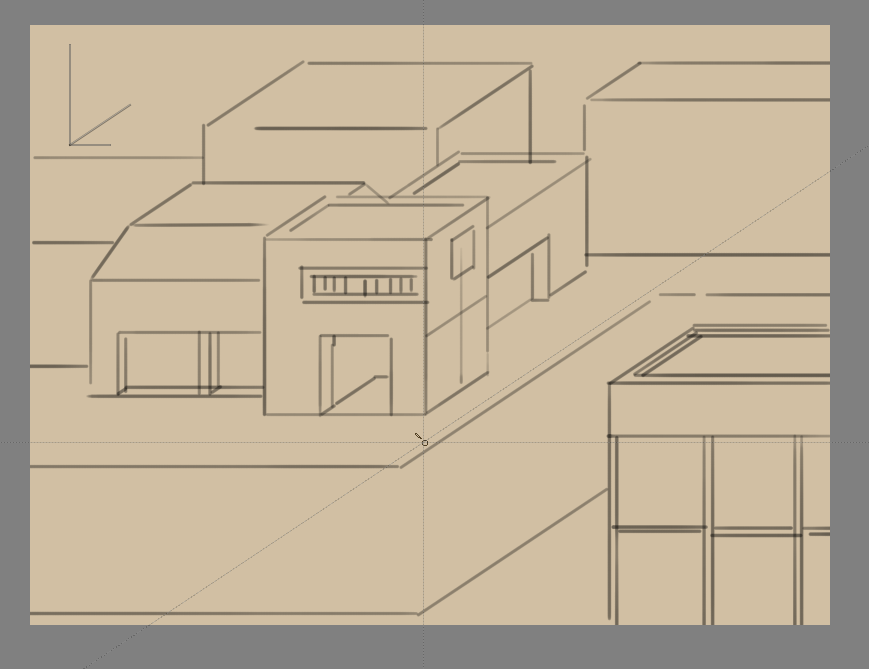
- Yatık
Yatık için dikeye ve yataya iki adet paralel cetvel ve bir adet de derinliği temsil eden cetvel ayarlayın.
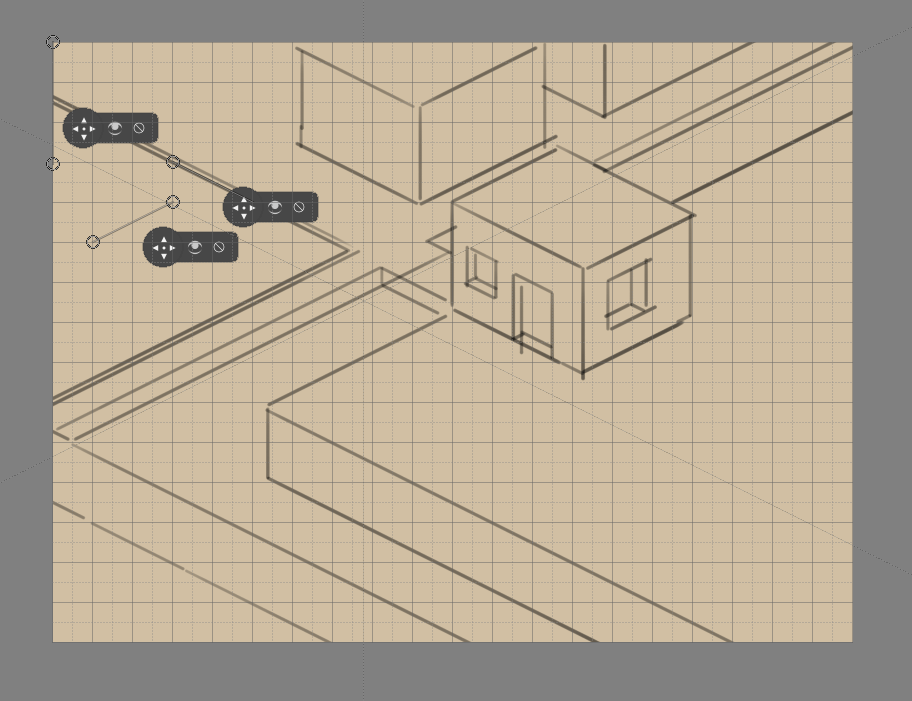
- Dimetrik ve İzometrik
İzometrik perspektif, teknik olarak üç cetvelin de birbirinden 120° açıyla ayarlanmasına sahiptir. Oyunun izometrik olduğu zamanlar dışında, köşegen değerlerin ana değerden 116,565° olduğu bir dimetrik projeksiyon türüdür. İkincisi, şöyle kolayca ayarlanabilir: Yardımcıları bir ızgaraya oturtmak.
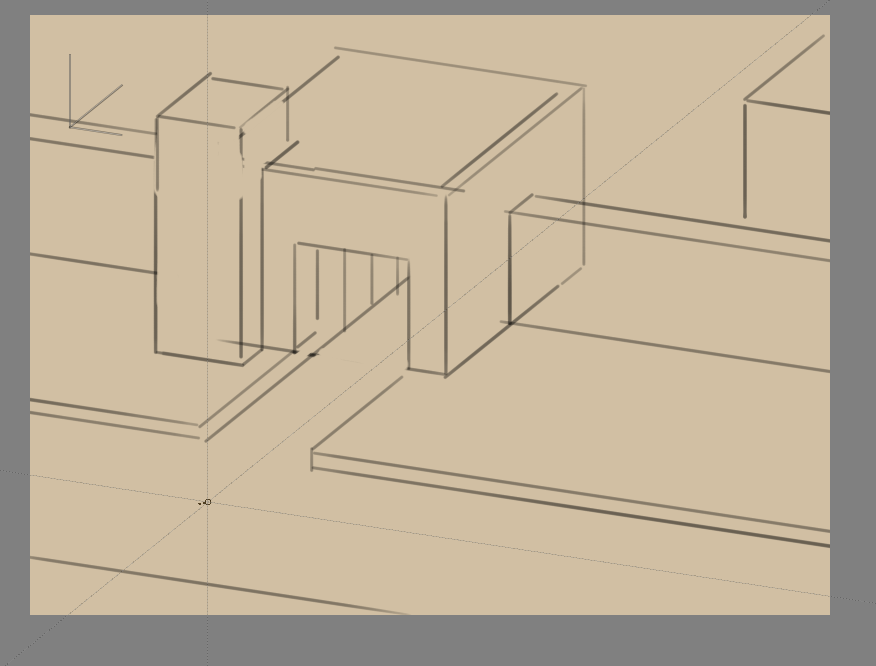
- Trimetrik
Tüm açıların biraz farklı olduğu zamandır. Genellikle biraz açılı bir izometrik gibi görünür.
Doğrusal Perspektif¶
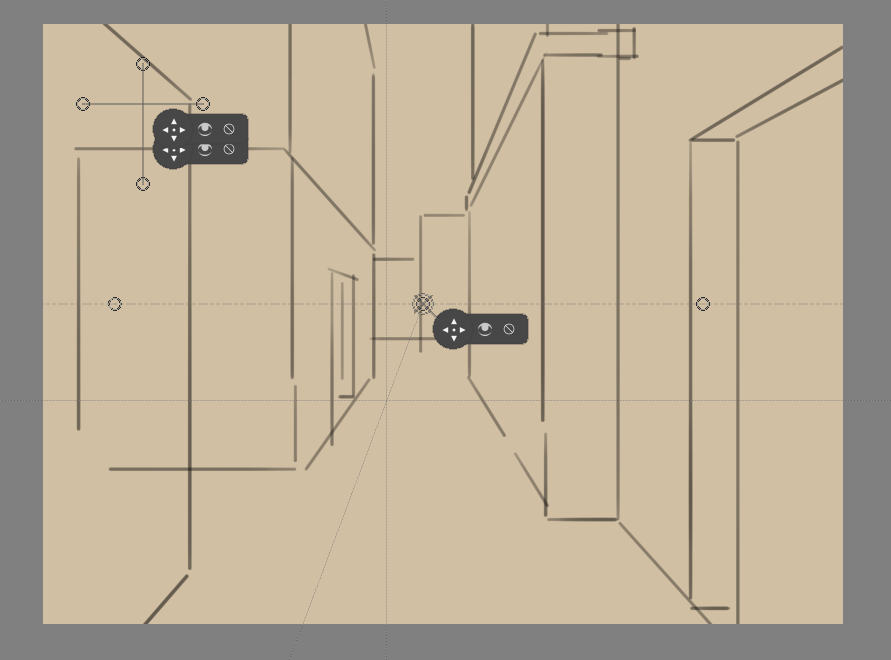
- 1 Noktalı Perspektif
1 noktalı bir perspektif, 1 ufuk noktası ve kesişen iki dikey paralel cetvel kullanılarak kurulur.
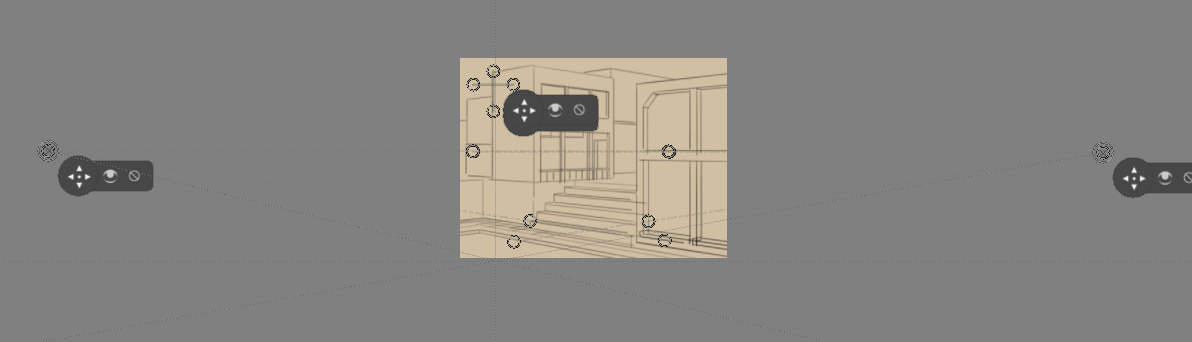
- 2 Noktalı Perspektif
2 ufuk noktası ve 1 dikey paralel cetvel kullanılarak 2 noktalı bir perspektif oluşturulur. Çoğu zaman, ufuk noktalarını çerçevenin biraz dışına çıkarmak, çerçevenin gücünü azaltabilir. Bunu pek çabuk ayarlamak için 2 Noktalı Perspektif cetveli de kullanabilirsiniz.

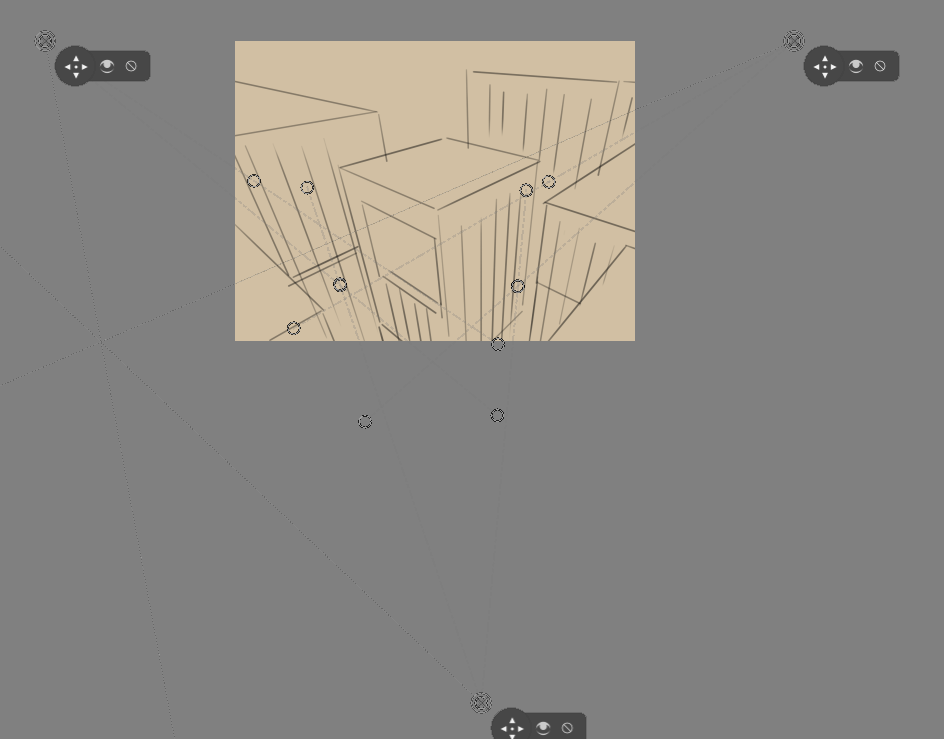
- 3 Noktalı Perspektif
3 ufuk noktası kullanılarak bir 3 noktalı perspektif oluşturulur.
Ufuk noktasının mantığı¶
Perspektif eğitimlerinin size her zaman söylemediği küçük bir sır vardır ve bu, bir ufuk noktasının herhangi iki paralel çizginin birleştiği nokta olduğudur. Bu, 1 noktalı perspektif ile 2 noktalı perspektifin neredeyse aynı olduğu anlamına gelir.
Bunu küçük bir deneyle kanıtlayabiliriz. Şu eski güzel sorunu bir ele alalım: Bir demiryolu çizelim.
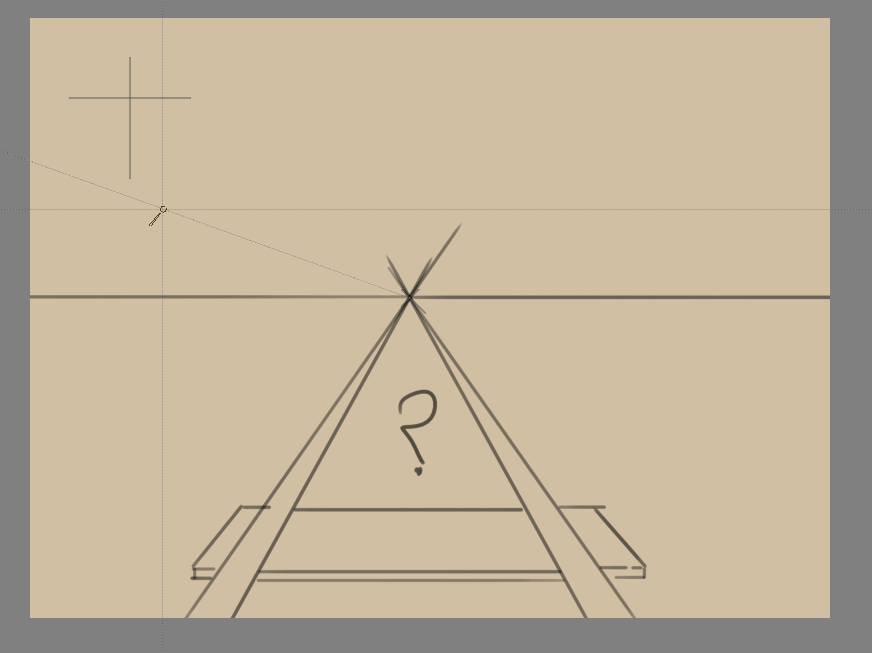
Büyük olasılıkla şu soruna aşinasınızdır: Perspektif yansıtma onları birbirine daha yakın göstereceğinden, bir sonraki ışının nerede olacağı nasıl belirlenir.
Tipik olarak çözüm, ortaya bir çizgi çekmek ve ardından çapraz olarak çapraz çizgiler çizmektir. Sonuçta, bu çizgiler paraleldir, yani tümüyle aynı uzaklık kullanılır.
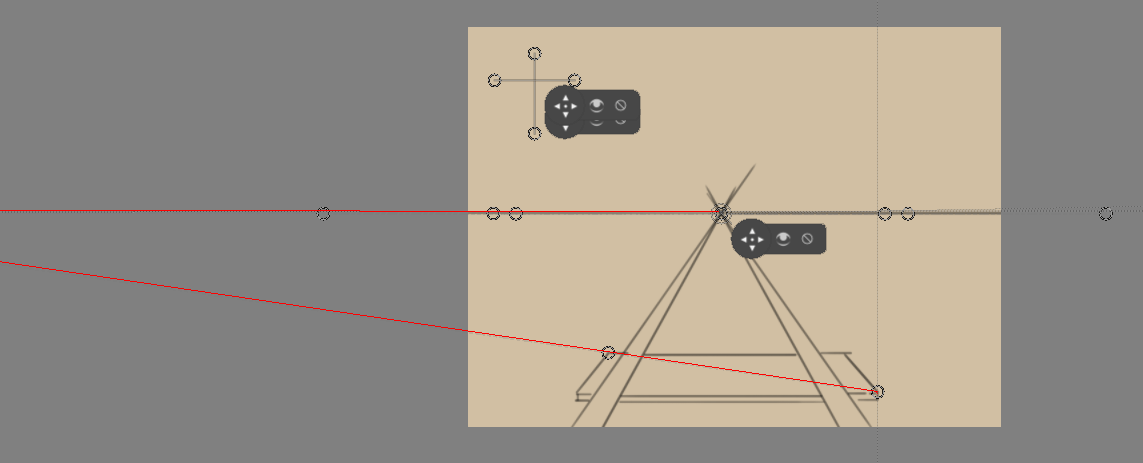
Ancak paralel oldukları için bunun yerine bir ufuk noktası yardımcısı kullanabiliriz ve hizalama tutaçlarını kirişin köşegenine ve yataya (burada kırmızı ile işaretlenmiştir) hizalamak için kullanırız.
Bu köşegen daha sonra kirişlerin konumunu belirlemek için kullanılabilir:
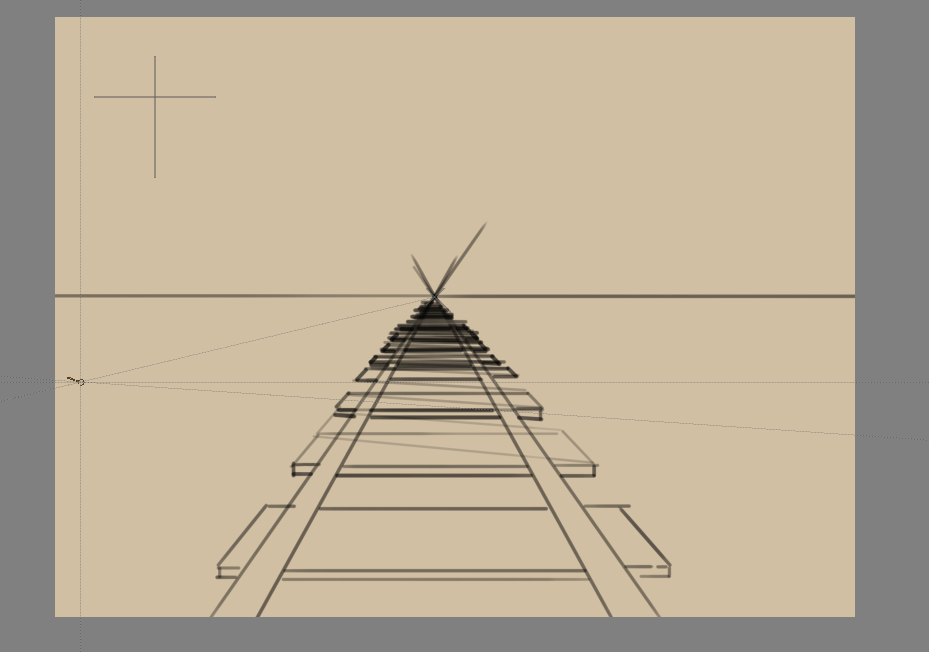
Belirli herhangi bir çizgi kümesinin bir ufuk noktası olduğundan (görüntü düzleminde düz olanların dışında), doğrusal bir perspektifte sonsuz sayıda ufuk noktası olabilir. Bu nedenle Krita, ufuk noktalarının yalnızca birkaçını kullanmanızı zorlamak yerine onları kendinizin belirlemenize olanak tanır.
Balık Gözü Perspektifi¶
Balık gözü perspektifi, doğrusal perspektifle hemen hemen aynı şekilde çalışır; aradaki en büyük fark, balık gözü perspektifinde herhangi bir paralel çizgi kümesinin her biri bir taraf için olmak üzere iki ufuk noktasına sahip olmasıdır.
Dolayısıyla, bunları kurmanın en kolay yolu, aynı noktada bir yatay, bir dikey ve ortada bir ufuk noktası yardımcısıdır.
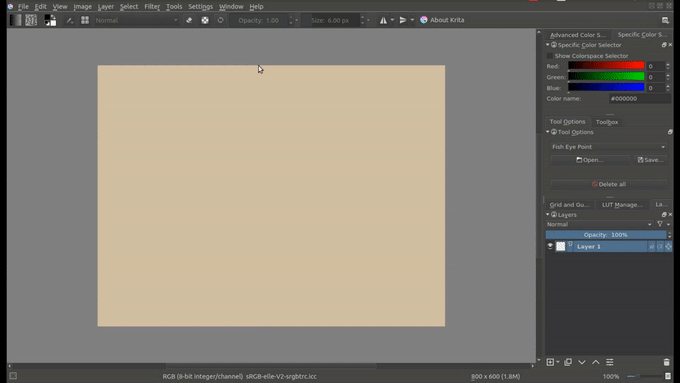
Ancak, diğer yatay olan kadar büyük bir yatay da yapabilir ve onu yarıya kadar yerleştirebilirsiniz: